
recovery怎么恢复系统,什么是Recovery
时间:2024-12-05 来源:网络 人气:
什么是Recovery

Recovery,即恢复,是指将计算机系统恢复到某个特定状态的过程。这个过程通常用于解决系统故障、数据丢失或系统崩溃等问题。Recovery可以通过多种方式实现,包括使用预装的系统恢复工具、恢复分区或通过外部媒体恢复系统镜像。
Recovery的重要性

在计算机使用过程中,系统可能会因为各种原因出现故障,如病毒感染、软件冲突、硬件故障等。这时,Recovery功能就显得尤为重要。它可以帮助用户快速恢复系统,减少因系统故障带来的不便和损失。
Recovery的常见方法
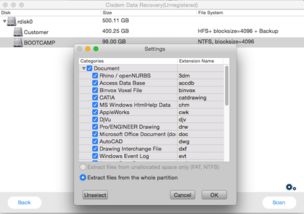
1. 使用预装的系统恢复工具
许多计算机厂商在出厂时都会预装系统恢复工具,如HP的Recovery Manager、戴尔的SupportAssist OS Recovery、联想的Rescue and Recovery等。这些工具可以帮助用户轻松恢复系统。
2. 使用恢复分区
恢复分区是硬盘上专门划分的一个分区,用于存储系统恢复镜像。在系统出现问题时,可以通过进入恢复分区来恢复系统。例如,早期出厂的惠普笔记本中,硬盘分区界面中可以看到HPRECOVERY的D盘,这就是存放系统镜像文件的盘符。
3. 使用外部媒体恢复系统
如果计算机没有预装系统恢复工具或恢复分区,用户可以通过外部媒体(如U盘、光盘等)来恢复系统。这需要先制作一个系统恢复镜像,然后将镜像文件复制到外部媒体上,再通过计算机的启动菜单选择从外部媒体启动,从而恢复系统。
Recovery的具体操作步骤

以下以HP Recovery Manager为例,介绍Recovery的具体操作步骤:
1. 开机进入Recovery Manager
在开机时按下F11键,进入HP Recovery Manager界面。
2. 选择恢复选项
在HP Recovery Manager界面中,选择“系统恢复”选项,然后选择“直接恢复系统但不备份”。
3. 等待恢复过程完成
系统将自动进行格式化硬盘,并安装系统。恢复过程可能需要一段时间,请耐心等待。
4. 重启计算机
恢复完成后,系统将自动重启。重启后,计算机将恢复到出厂状态。
注意事项

在使用Recovery恢复系统时,请注意以下事项:
1. 确保备份重要数据
在恢复系统之前,请确保备份重要数据,以免在恢复过程中丢失。
2. 遵循操作步骤
在恢复过程中,请严格按照操作步骤进行,以免造成不必要的损失。
3. 注意恢复分区和恢复工具的安全性
在使用恢复分区和恢复工具时,请注意其安全性,避免受到恶意软件的侵害。
Recovery是解决计算机系统故障的有效方法。通过了解Recovery的常见方法和操作步骤,用户可以更好地应对系统故障,确保计算机的正常使用。
教程资讯
教程资讯排行













